Çevrimiçi kelime editörü güzel mektuplar. Fotoğrafa çevrimiçi olarak güzel fontta metin yerleştirin
Güncelleme: Temmuz 28, 2017
Merhaba, sevgili blog okuyucuları sitesi. Önceki makalede birbirimizle örneklere baktık. Bu şekilde düzenlendi.
Bugün nasıl konuşacağız fotoğrafın üstüne çevrimiçi metin yerleşimi veya Adobe Photoshop grafik düzenleyicisini kullanarak bir fotoğrafın üzerine bir yazı yazın ve filigran biçimindeki metnin nasıl hızlı ve kolay bir şekilde oluşturulacağının sırrını ortaya çıkarın.
Çevrimiçi editörde fotoğrafın üstüne nasıl yazı yazılır?
Etiket eklemek, fotoğrafları düzenlemek için en çok kullanılan tekniklerden biridir. Resminizdeki sitenin adresini yazmak, bir ilan eklemek, bir arkadaşınıza doğum günü selamı vermek mi istiyorsunuz? Lütfen, hizmetinizde çevrimiçi editörler. Size ne kadar hızlı ve kolay olduğunu söyleyeceğim fotoğrafın üstüne bindirme metni.
Lolkot.ru sitesine gidin ve sekmeyi seçin lolMikser (referans ile öğrenebilirsiniz).
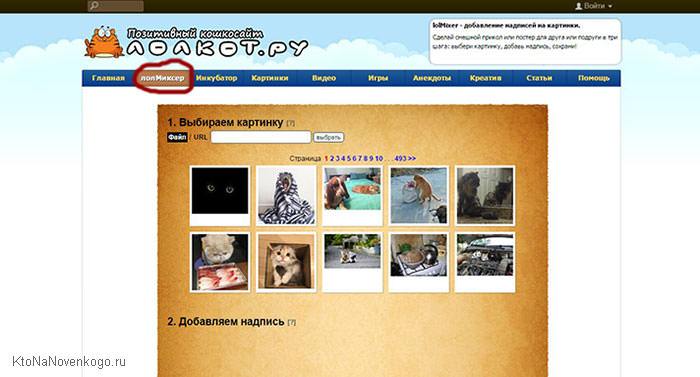
Bilgisayardan bir resim seçin (veya İnternetten indirin) ve bindirme metninin giriş ve ayarlarına ilerleyin.

Yazıtın metnini ekleyin, yazı tipinin türünü ve boyutunu, yer paylaşımının etkilerini seçin, ardından imleç yazıyı resimdeki istenen yere taşır. Sonuçtan hoşlanıyorsanız, kaydedin.

Bu arada, bu çevrimiçi düzenleyicide, her fotoğrafa farklı bir yazı tipi, renk, yazı tipi boyutu kullanarak birkaç yazı ekleyebilirsiniz.
Fotoğrafta holla.ru ile yazıt ekleme
İçin başka bir araç fotoğraf bindirmeleri çevrimiçi - öyle holla.ru.
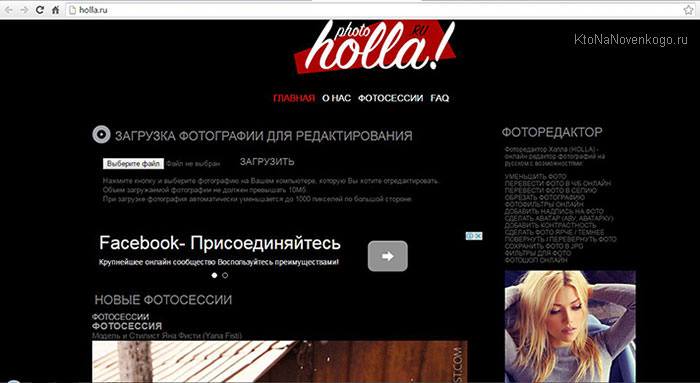
Bir fotoğraf yükler ve resmin altında bir fotoğraf düzenleyicisi seçeriz. İkinciyi tercih ediyorum (bu sitede onun hakkında detaylı bir makale var -).
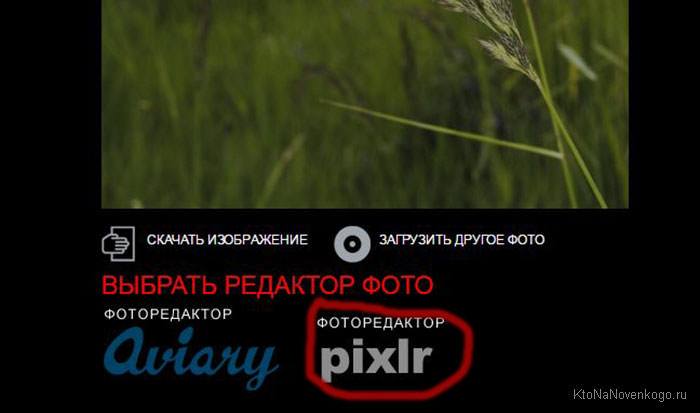
Metin eklemek için bir araç seçin ve imleci görüntünün istediğiniz bölümünde tıklayın.
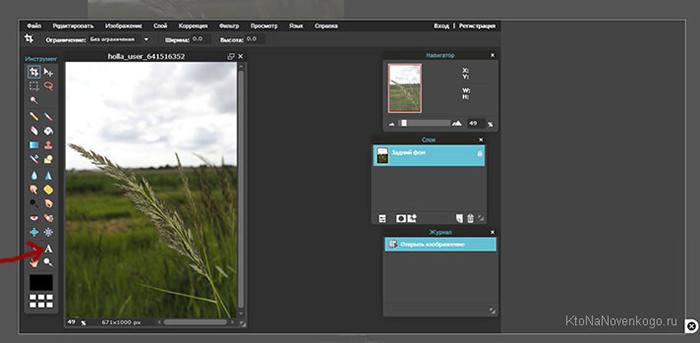
Açılan pencerede, metni girin. Aynı pencerede yazı tipi seçimi, boyutu ve rengi mevcuttur.
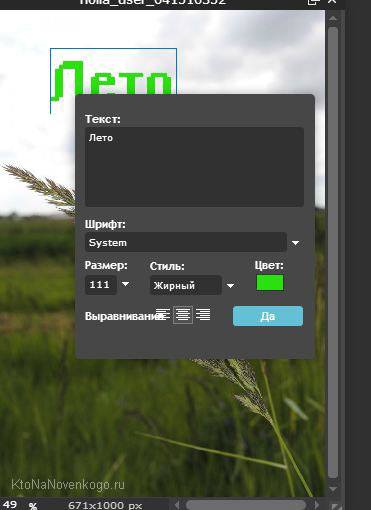
Resimdeki metni taşımak için ok aracını kullanın.
Ekleyebilir sınırsız sayıda etiket Farklı renk ve boyutlarda.
Bu nedenle, önce Photoshop'ta filigran biçiminde metin eklemek istediğiniz resmi açın (yarı saydam ve göze çarpmayan metin veya bazı grafik görüntüler). Bu, Dosya-\u003e Aç komutunu kullanarak yapılabilir (veya sadece editör penceresine sürükleyerek).

etkinleştirmek metin aracı:
Doğru yerde fotoğrafın üstüne tıklayın ve yazmaya başlayın. Metin katmanının paletindeki metin katmanının simgesine çift tıklayarak yazıyı seçtiniz ve düzenleyebiliyorsunuz. Üst panel yazı tipini, boyutunu, rengini özelleştirmenizi ve hizalamayı ayarlamanızı sağlar.
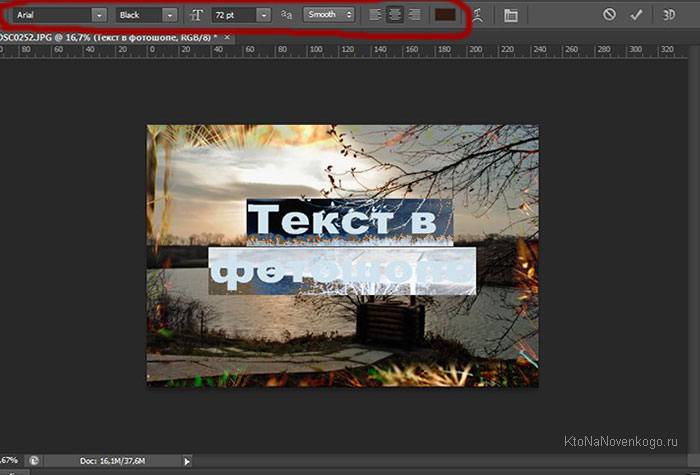
Ok aracı, resmin üzerindeki yazıyı oynatmanıza izin verir. Burada karmaşık bir şey yok, her şey yukarıda yazdığım çevrimiçi editöre benziyor.
Peki şimdi filigran yapmak. Başlamak için, önce metin hacimsel yapılmalıdır. Katmanlar paletinin (Katmanlar) alt kısmında bir işlev eklemek için bir simge vardır.
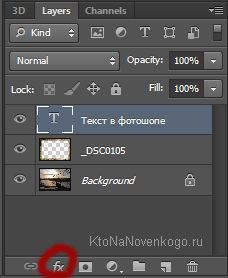
Tıklatın ve Eğim Ver ve Kabart'ı seçin ( presleme). Prensip olarak, her şeyi olduğu gibi bırakıp Tamam'ı tıklayabilir veya kaydırıcıları hareket ettirebilir ve resimdeki değişiklikleri takip edebilirsiniz.
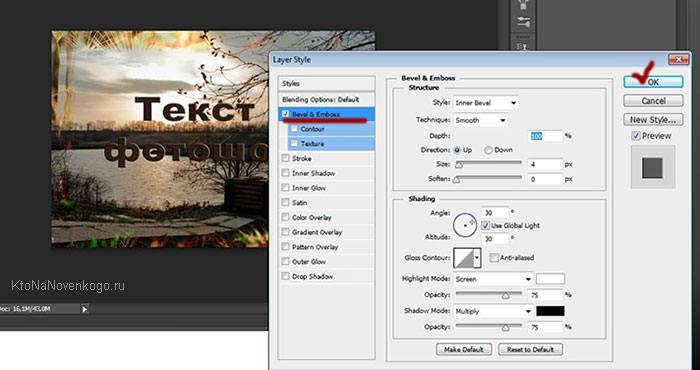
Sonuç olarak, hacimli bir metin almalısınız. Şimdi son dokunuş filigran yapmaktır. Katmanlar paletinin (Katmanlar) üstünde bir sürgü Dolgusu vardır (Katmanlar). doldurmak), sıfıra ayarlayın ve bitirdiniz!
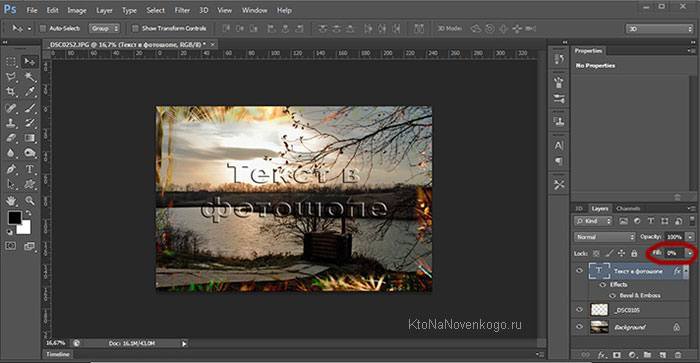
Bir fotoğrafın üzerine filigran biçiminde metin eklemenin birçok profesyonel olduğunu düşündünüz mü? Hayır, şimdi kendin yapabilirsin. Böyle bir metin efektinin dayatılması çok popüler.. Öyleyse, örneğin sitenizdeki resimleri işaretleyin, yazıt resmi görmeye engel olmayacak ve resim çalınmayacaktır.
Dosya, Dosya-\u003e Farklı Kaydet komutu kullanılarak (Dosya -\u003e Farklı Kaydet) Photoshop'ta saklanır. Açılır listeden seçim yapmayı unutmayın.
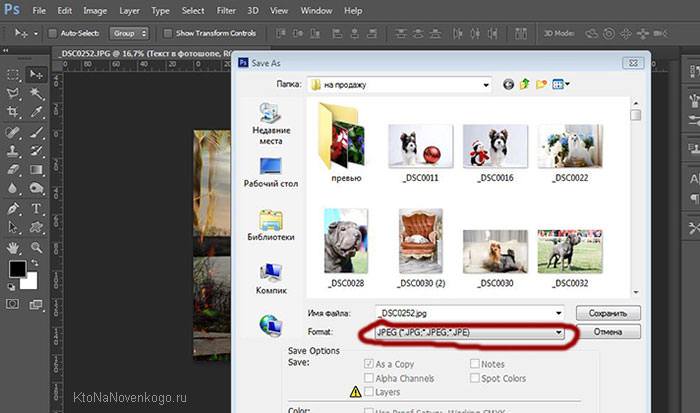
Aslında, size fotoğrafa metin ve yazıtların dayatılması hakkında söylemek istediğim her şey. Umarım sizin için ilginçti ve tavsiyem sizin yararınıza olacak.
Sana iyi şanslar! Blog sitesi sayfalarında görüşmek üzere.Göndermek için
Klassnut
Linkanut
Kick onu
Konuyla ilgili seçimler.
Fotoğraflarını görüntülerken, bazı kullanıcılar bu fotoğrafa böyle bir yazı eklemeyi bırakmadığını düşünerek kendilerini yakalayabilirler. Romantik, lirik bir şey olabilir, ya da bu fotoğrafın yaratılmasının tarihi ve zamanı, aslında kullanıcının böyle bir ihtiyacı olduğu ve nasıl gerçekleştirileceğini bilmediği olabilir. Bu makalede, bu tür insanlara yardım etmeye çalışacağım ve size çevrimiçi bir fotoğrafta nasıl bir yazıt oluşturacağınızı, bunun için hangi çevrimiçi kaynakların bulunduğunu ve bunların nasıl kullanılacağını anlatmaya çalışacağım.
Online yapmak için ağdaki fotoğrafın üzerindeki yazı sadece birkaç tıklamayla yapılabilir. Bilgisayarınızdaki herhangi bir programı kullanmak zorunda kalmadan bir görüntüye çevrimiçi olarak metin eklemenizi sağlayan yeterli çevrimiçi kaynak vardır. Aşağıda bu kaynakların birkaçını listeleyeceğim ve bunların nasıl kullanılacağını açıklayacağım.
EffectFree - resme metin ekleyin
Bir fotoğrafın üzerine güzel bir yazıt oluşturmanız gerekiyorsa, çevrimiçi kaynak EffectFree bu konuda uygun ve hızlı bir yardımcı olacaktır. İşlevselliği çok basit ve sezgiseldir, fotoğrafa sadece birkaç tıklamayla gerekli yazıları eklemenizi sağlar.
Aletlerini kullanmak için aşağıdakileri yapın:
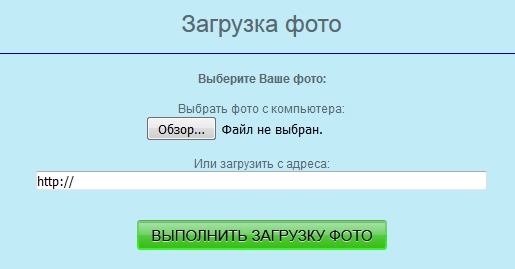
Lolkot - Online fotoğrafın üzerine bir yazıt yapmak
Mimishny servisi Lolkot, kedilere ve onlarla bağlantılı her şeye adanmış, ancak görüntü üzerine yazı yazmayı çevrimiçi kılan iyi bir fotoğraf editörüne sahip.
Bu hizmeti kullanarak fotoğrafa çevrimiçi bir başlık eklemek için aşağıdakileri yapın:
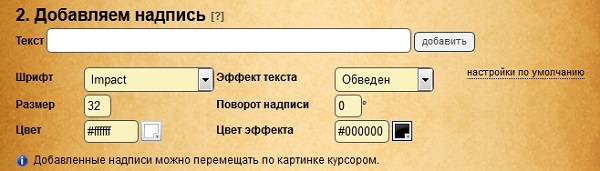
Salon - güzel metin başlıkları yapmanızı sağlar
Hall Photo Editor, işlevselliğine yerleşik iki aracı kullanarak çevrimiçi fotoğrafa bir yazıt eklemenizi sağlar - Aviary ve Pixlr.
- Bu seçeneği kullanmak için holla.ru web sitesine gidin.
- Soldaki "Gözat" düğmesine tıklayın, istediğiniz görüntünün servis yolunu belirtin ve ardından "İndir" düğmesine tıklayın.
- Bundan sonra, iki editör seçeneği sunulacak - Aviary ve Pixlr.
Aviary - yazıtların dayatılması için fotoğraf editörü
Aviary'i seçtiğinizde düzenleme menüsüne gidersiniz. Görüntünün düzenlenmesi için bir sıra düğme en üstte bulunacak, en sağdaki oka tıklanacak ve “T” (metin) düğmesi sizin için uygun olacaktır. Üzerine tıklayın, yazı rengini, yazı tipini, yerleşimi seçin, "Ekle" ye ve ardından "Tamam" a tıklayın.
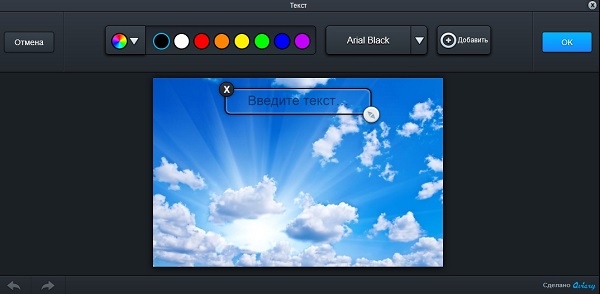
Pixlr - çevrimiçi fotoğraf editörü
Pixlr editörünü seçerek, fotoğrafa resim yazısı ekleyebilirsiniz.
- Resminize metin eklemek için sol alt kısımdaki “A” düğmesine (metin) tıklayın, metnin başlaması gereken resme tıklayın.
- Yazı tipini, boyutunu, stilini, rengini, metninizin hizalamasını seçin ve ardından "Evet" düğmesini tıklayın.
- Düzenlenen fotoğrafınızı kaydetmek için "Dosya" yı ve sonra "Kaydet" i tıklayın.
Fotostars - fotoğrafın üstüne güzel yazar
Fotostars kaynağı ayrıca görüntüye çevrimiçi bir yazı koymanıza izin verirken, işlevselliği oldukça sınırlıdır ve fotoğrafınıza iki satır metin eklemenizi sağlar. Bu kaynağın yeteneklerini kullanmak için aşağıdakileri yapın:
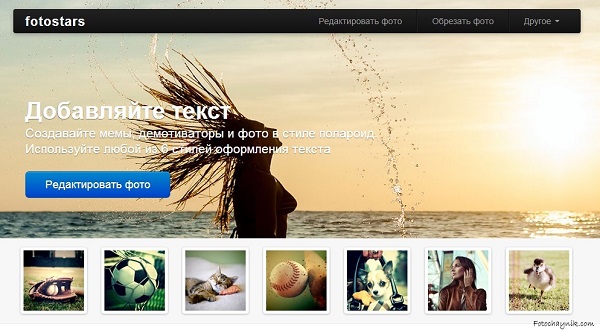
Ne yazık ki, bu kaynağın işlevselliği, bunun üzerine metin eklenmesiyle ilişkili ve sınırlıdır.
![]()
Sonuç
Ağ, çevrimiçi fotoğrafta bir yazıt yapmanıza izin veren yeterli sayıda hizmet içerir. Çoğu durumda, kullanıcıların fotoğraflarına çeşitli yazıtlar eklemek için basit, kullanışlı ve aynı zamanda oldukça değerli bir işlevselliğe sahiptirler. Yukarıda listelenen kaynakların listesini kullanın ve ihtiyacınız olan görüntüye birkaç saniye içinde metin ekleyebilirsiniz.
VKontakte
İlginç bir kareyi yakalamak sadece başlangıçtır. Resimlerin üzerine kolayca resim yazısı eklerseniz fotoğraflarınızı kolayca güzel kartlara, davetiyelere ve hatta notlara dönüştürebilirsiniz. İşletim sistemine yerleştirilmiş fotoğraf editörleri genellikle bunun yapılmasına izin vermez veya metin uygulamak için çok sınırlı olanaklara sahip değildir. Movavi Photo Editor'ın yardımı ile, herhangi bir resimdeki herhangi bir metni kolayca yazdırabilir, fotoğraf işlemede yeniyseniz bile yazı tipini, boyutunu ve diğer yazı parametrelerini kolayca değiştirebilirsiniz.
Bu eğitimde, Movavi Photo Editor kullanarak bir resme nasıl metin ekleyeceğiniz gösterilecektir. Aşağıda açıklanan tüm adımlar, programın hem Windows hem de Mac sürümleri için uygundur. Sadece uygun dağıtımı indirip yükleyin.
1. Metin yerleşimi için görüntüyü açın.
Movavi Photo Editor'ı başlatın, tıklayın Dosya aç Arabirimin çalışma alanında Explorer'ı (Windows) veya Finder'ı (Mac) kullanarak işlemek istediğiniz anlık görüntüyü bulun. İstediğiniz fotoğrafı basitçe çalışma alanı düzenleyicisine de sürükleyebilirsiniz.
2. Resme metin uygulayın.
Sekmesini tıklayın metin Çalışma alanının üstündeki araç çubuğunda yazıtlar oluşturmak üzere bir grup seçenek açmak için.
Düğmesine basın Yazıt ekle, ve fotoğrafa ipucu içeren bir metin kutusu beliriyor "Metni girin ..."düzenleme için kullanılabilir. Alanın içindeki fareyi tıklayın ve resmin üzerine metninizi yazın. Her şey olabilir: komik bir imza, tebrik, hatta filigran.

3. Metni düzenleyin.
Metin alanının sağ alt köşesindeki ok simgesini kullanarak yazının boyutunu ve açısını değiştirin. Etiketi görüntünün başka bir alanına sürüklemek için farenin sol düğmesini basılı tutun ve çerçeveyi istediğiniz yere taşıyın. Metin alanının sol üst köşesindeki haçı tıklatarak bir yazıyı silebilirsiniz.
Bir fotoğrafın üstüne metin yerleştirmek, çevrimiçi fotoğraf editörlerinde kullanılan popüler özelliklerden biridir. Günümüzde, bilgisayara kurulum gerektirmeyen çevrimiçi servisler kullanılarak metin üst üste getirilebilir. Makalede, kullanıcılara bu özelliği sağlayan benzer web programlarına bakacağız.
Pixlr editörü
Bu çevrimiçi düzenleyici, bir fotoğrafın üstüne basit bir metin yerleştirmenizi sağlar.
Efektli güzel yazıtları üst üste getirmek için, aşağıdaki editörlere bakın.
kullanın:
Avatan Çevrimiçi Editör
Kullanıcının fotoğraf işlemesi için birçok fırsat sunan en ünlü çevrimiçi fotoğraf editörü: renk düzeltmesi, cilt kusurlarının giderilmesi ve makyaj kaplaması, çıkartma, filtre kullanımı ve elbette metnin işlevi. Ek olarak, servisle çalışmayı daha da kolaylaştıran bir düğme tam ekran modu vardır.
bölüm "Metin" Avatan'da haklı olarak en işlevsel olanı seçebilirsiniz: burada yalnızca gömülü fontları değil, aynı zamanda sistem olanlarını da kullanabilirsiniz. bilgisayarınızda yüklü olanlar.
Rusça metin yazmak istiyorsanız, gömülü fontlar kümesinin çok büyük bir Kiril fontuyla birlikte çok büyük olduğuna dikkat etmek gerekir.
İstediğiniz yazı tipini seçip bir mesaj yazarak, rengi ve saydamlık derecesini ayarlayarak metni daha ayrıntılı olarak özelleştirebilirsiniz.
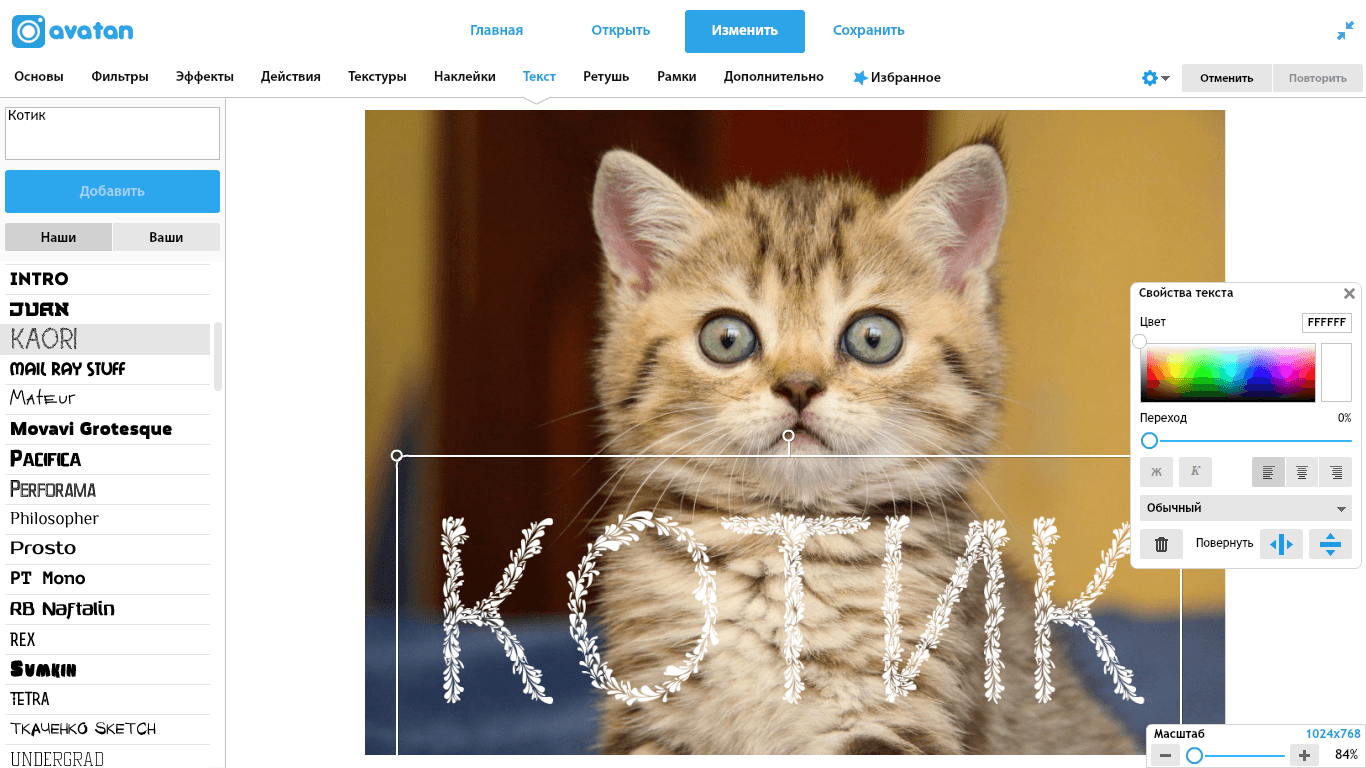
Avazun Çevrimiçi Editör
Basit bir arayüze ve çok çeşitli araçlara sahip olan başka bir işlevsel fotoğraf editörü. Metin kaplama işlevi sekmenin altında gizlidir. "Görünüm" .
Örneğin, saydamlığı değiştirme, arka plan rengini ekleme ve değiştirme, metnin boyutunu ve rengini ayarlama ve daha fazlası gibi çok sayıda ayarın yapılmasına dikkat edilmesi gereken avantajlar kutusunda. Dezavantajı, Kiril alfabesine destek olmaması, İngilizce düzeniyle çalışan çarpıcı güzel yazı tiplerinin büyük bir seçimiyle dengeleniyor.
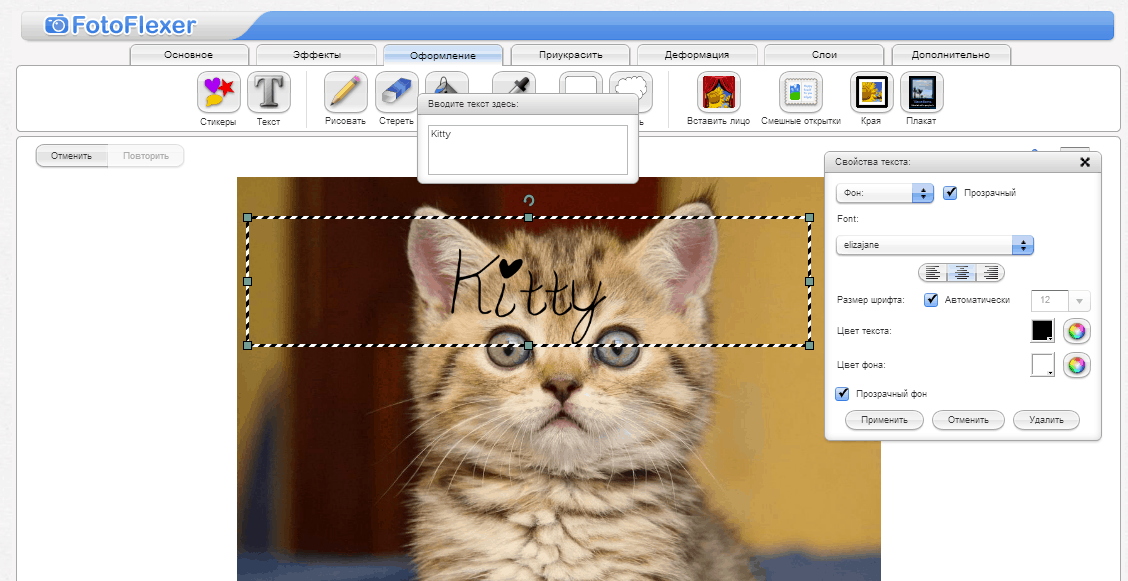
Pixlr Express çevrimiçi editörü
Popüler mobil fotoğraf editörü, karmaşık fotoğraf işlemlerini yapabileceğiniz bir web sürümüne sahiptir.
Servis, Rus dilinin desteğiyle donatılmamıştır, ancak gerekli bölümü bulmak zor değildir - metin bindirme fonksiyonu “Tip” butonunun altına gizlenmiştir.
Hizmetin dezavantajı, yine Kiril alfabesine çok az destek verilmesidir. Rus dilini destekleyecek bir yazı tipi bulmak oldukça sorunlu olacaktır.
Ancak her durumda, bu dezavantaja rağmen, metin kaplaması için servis güvenli bir şekilde önerilebilir, çünkü herhangi bir fotoğraf için uygun olan orijinal yazı tipleri vardır. Doğru, metin İngilizce olarak girmek zorunda kalacak.

Makalede sunulan her bir çevrimiçi servis, her bilgisayar kullanıcısı için fotoğraf işlemesinde vazgeçilmez bir asistan olacak. Yapmanız gereken tek şey yer imlerinize istediğiniz hizmeti eklemek, böylece istediğiniz zaman erişebilirsiniz.
